2019 FIAT TIPO 5DOORS STATION WAGON USB
[x] Cancel search: USBPage 261 of 284
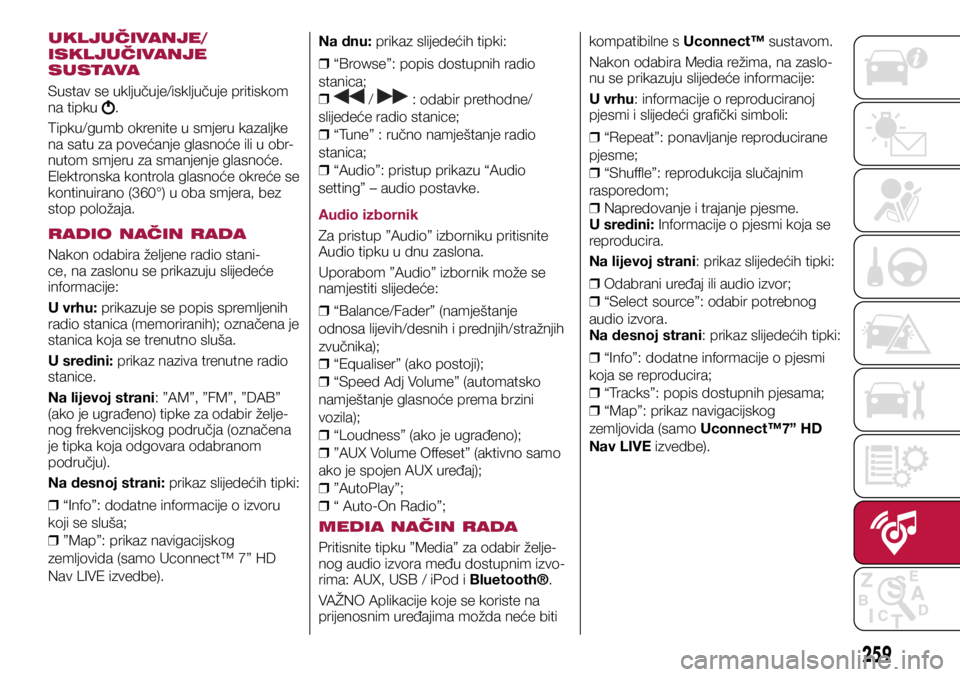
UKLJUČIVANJE/
ISKLJUČIVANJE
SUSTAVA
Sustav se uključuje/isključuje pritiskom
na tipku
.
Tipku/gumb okrenite u smjeru kazaljke
na satu za povećanje glasnoće ili u obr -
nutom smjeru za smanjenje glasnoće.
Elektronska kontrola glasnoće okreće se
kontinuirano (360°) u oba smjera, bez
stop položaja.
RADIO NAČIN RADA
Nakon odabira željene radio stani-
ce, na zaslonu se prikazuju slijedeće
informacije:
U vrhu: prikazuje se popis spremljenih
radio stanica (memoriranih); označena je
stanica koja se trenutno sluša.
U sredini: prikaz naziva trenutne radio
stanice.
Na lijevoj strani: ”AM”, ”FM”, ”DAB”
(ako je ugrađeno) tipke za odabir želje-
nog frekvencijskog područja (označena
je tipka koja odgovara odabranom
području).
Na desnoj strani: prikaz slijedećih tipki:
❒ “Info”: dodatne informacije o izvoru
koji se sluša;
❒ ”Map”: prikaz navigacijskog
zemljovida (samo Uconnect™ 7” HD
Nav LIVE izvedbe). Na dnu: prikaz slijedećih tipki:
❒ “Browse”: popis dostupnih radio
stanica;
❒ / : odabir prethodne/
slijedeće radio stanice;
❒ “Tune” : ručno namještanje radio
stanica;
❒ “Audio”: pristup prikazu “Audio
setting” – audio postavke.
Audio izbornik
Za pristup ”Audio” izborniku pritisnite
Audio tipku u dnu zaslona.
Uporabom ”Audio” izbornik može se
namjestiti slijedeće:
❒ “Balance/Fader” (namještanje
odnosa lijevih/desnih i prednjih/stražnjih
zvučnika);
❒ “Equaliser” (ako postoji);
❒ “Speed Adj Volume” (automatsko
namještanje glasnoće prema brzini
vozila);
❒ “Loudness” (ako je ugrađeno);
❒ ”AUX Volume Offeset” (aktivno samo
ako je spojen AUX uređaj);
❒ ”AutoPlay”;
❒ “ Auto-On Radio”;
MEDIA NAČIN RADA
Pritisnite tipku ”Media” za odabir želje-
nog audio izvora među dostupnim izvo-
rima: AUX, USB / iPod i Bluetooth®.
VAŽNO Aplikacije koje se koriste na
prijenosnim uređajima možda neće biti kompatibilne s Uconnect™ sustavom.
Nakon odabira Media režima, na zaslo-
nu se prikazuju slijedeće informacije:
U vrhu: informacije o reproduciranoj
pjesmi i slijedeći grafički simboli:
❒ “Repeat”: ponavljanje reproducirane
pjesme;
❒ “Shuffle”: reprodukcija slučajnim
rasporedom;
❒ Napredovanje i trajanje pjesme.
U sredini: Informacije o pjesmi koja se
reproducira.
Na lijevoj strani: prikaz slijedećih tipki:
❒ Odabrani uređaj ili audio izvor;
❒ “Select source”: odabir potrebnog
audio izvora.
Na desnoj strani: prikaz slijedećih tipki:
❒ “Info”: dodatne informacije o pjesmi
koja se reproducira;
❒ “Tracks”: popis dostupnih pjesama;
❒ “Map”: prikaz navigacijskog
zemljovida (samo Uconnect™7” HD
Nav LIVE izvedbe).
259
Page 262 of 284
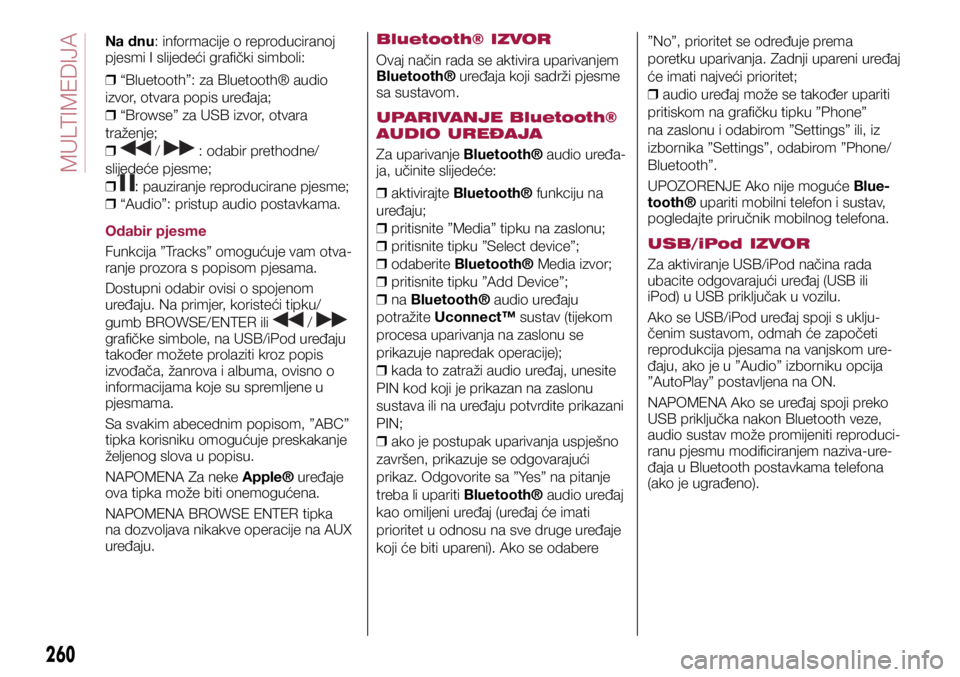
Na dnu: informacije o reproduciranoj
pjesmi I slijedeći grafički simboli:
❒ “Bluetooth”: za Bluetooth® audio
izvor, otvara popis uređaja;
❒ “Browse” za USB izvor, otvara
traženje;
❒
/ : odabir prethodne/
slijedeće pjesme;
❒
: pauziranje reproducirane pjesme;
❒ “Audio”: pristup audio postavkama.
Odabir pjesme
Funkcija ”Tracks” omogućuje vam otva-
ranje prozora s popisom pjesama.
Dostupni odabir ovisi o spojenom
uređaju. Na primjer, koristeći tipku/
gumb BROWSE/ENTER ili
/
grafičke simbole, na USB/iPod uređaju
također možete prolaziti kroz popis
izvođača, žanrova i albuma, ovisno o
informacijama koje su spremljene u
pjesmama.
Sa svakim abecednim popisom, ”ABC”
tipka korisniku omogućuje preskakanje
željenog slova u popisu.
NAPOMENA Za neke Apple® uređaje
ova tipka može biti onemogućena.
NAPOMENA BROWSE ENTER tipka
na dozvoljava nikakve operacije na AUX
uređaju. Bluetooth® IZVOR
Ovaj način rada se aktivira uparivanjem
Bluetooth® uređaja koji sadrži pjesme
sa sustavom.
UPARIVANJE Bluetooth®
AUDIO UREĐAJA
Za uparivanje Bluetooth® audio uređa-
ja, učinite slijedeće:
❒ aktivirajte Bluetooth® funkciju na
uređaju;
❒ pritisnite ”Media” tipku na zaslonu;
❒ pritisnite tipku ”Select device”;
❒ odaberite Bluetooth® Media izvor;
❒ pritisnite tipku ”Add Device”;
❒ na Bluetooth® audio uređaju
potražite Uconnect™ sustav (tijekom
procesa uparivanja na zaslonu se
prikazuje napredak operacije);
❒ kada to zatraži audio uređaj, unesite
PIN kod koji je prikazan na zaslonu
sustava ili na uređaju potvrdite prikazani
PIN;
❒ ako je postupak uparivanja uspješno
završen, prikazuje se odgovarajući
prikaz. Odgovorite sa ”Yes” na pitanje
treba li upariti Bluetooth® audio uređaj
kao omiljeni uređaj (uređaj će imati
prioritet u odnosu na sve druge uređaje
koji će biti upareni). Ako se odabere ”No”, prioritet se određuje prema
poretku uparivanja. Zadnji upareni uređaj
će imati najveći prioritet;
❒ audio uređaj može se također upariti
pritiskom na grafičku tipku ”Phone”
na zaslonu i odabirom ”Settings” ili, iz
izbornika ”Settings”, odabirom ”Phone/
Bluetooth”.
UPOZORENJE Ako nije moguće Blue-
tooth® upariti mobilni telefon i sustav,
pogledajte priručnik mobilnog telefona.
USB/iPod IZVOR
Za aktiviranje USB/iPod načina rada
ubacite odgovarajući uređaj (USB ili
iPod) u USB priključak u vozilu.
Ako se USB/iPod uređaj spoji s uklju-
čenim sustavom, odmah će započeti
reprodukcija pjesama na vanjskom ure-
đaju, ako je u ”Audio” izborniku opcija
”AutoPlay” postavljena na ON.
NAPOMENA Ako se uređaj spoji preko
USB priključka nakon Bluetooth veze,
audio sustav može promijeniti reproduci-
ranu pjesmu modificiranjem naziva-ure-
đaja u Bluetooth postavkama telefona
(ako je ugrađeno).
260
MULTIMEDIJA
Page 265 of 284
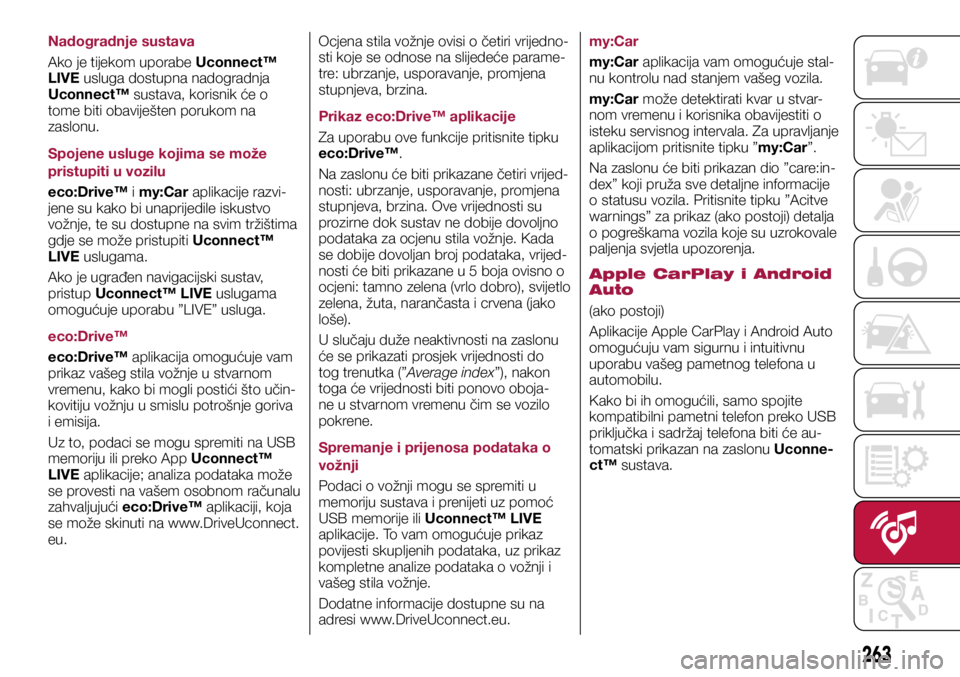
Nadogradnje sustava
Ako je tijekom uporabe Uconnect™
LIVE usluga dostupna nadogradnja
Uconnect™ sustava, korisnik će o
tome biti obaviješten porukom na
zaslonu.
Spojene usluge kojima se može
pristupiti u vozilu
eco:Drive™ i my:Car aplikacije razvi-
jene su kako bi unaprijedile iskustvo
vožnje, te su dostupne na svim tržištima
gdje se može pristupiti Uconnect™
LIVE uslugama.
Ako je ugrađen navigacijski sustav,
pristup Uconnect™ LIVE uslugama
omogućuje uporabu ”LIVE” usluga.
eco:Drive™
eco:Drive™ aplikacija omogućuje vam
prikaz vašeg stila vožnje u stvarnom
vremenu, kako bi mogli postići što učin-
kovitiju vožnju u smislu potrošnje goriva
i emisija.
Uz to, podaci se mogu spremiti na USB
memoriju ili preko App Uconnect™
LIVE aplikacije; analiza podataka može
se provesti na vašem osobnom računalu
zahvaljujući eco:Drive™ aplikaciji, koja
se može skinuti na www.DriveUconnect.
eu.Ocjena stila vožnje ovisi o četiri vrijedno-
sti koje se odnose na slijedeće parame-
tre: ubrzanje, usporavanje, promjena
stupnjeva, brzina.
Prikaz eco:Drive™ aplikacije
Za uporabu ove funkcije pritisnite tipku
eco:Drive™.
Na zaslonu će biti prikazane četiri vrijed-
nosti: ubrzanje, usporavanje, promjena
stupnjeva, brzina. Ove vrijednosti su
prozirne dok sustav ne dobije dovoljno
podataka za ocjenu stila vožnje. Kada
se dobije dovoljan broj podataka, vrijed-
nosti će biti prikazane u 5 boja ovisno o
ocjeni: tamno zelena (vrlo dobro), svijetlo
zelena, žuta, narančasta i crvena (jako
loše).
U slučaju duže neaktivnosti na zaslonu
će se prikazati prosjek vrijednosti do
tog trenutka (”Average index”), nakon
toga će vrijednosti biti ponovo oboja-
ne u stvarnom vremenu čim se vozilo
pokrene.
Spremanje i prijenosa podataka o
vožnji
Podaci o vožnji mogu se spremiti u
memoriju sustava i prenijeti uz pomoć
USB memorije ili Uconnect™ LIVE
aplikacije. To vam omogućuje prikaz
povijesti skupljenih podataka, uz prikaz
kompletne analize podataka o vožnji i
vašeg stila vožnje.
Dodatne informacije dostupne su na
adresi www.DriveUconnect.eu. my:Car
my:Car aplikacija vam omogućuje stal-
nu kontrolu nad stanjem vašeg vozila.
my:Car može detektirati kvar u stvar
-
nom vremenu i korisnika obavijestiti o
isteku servisnog intervala. Za upravljanje
aplikacijom pritisnite tipku ”my:Car”.
Na zaslonu će biti prikazan dio ”care:in-
dex” koji pruža sve detaljne informacije
o statusu vozila. Pritisnite tipku ”Acitve
warnings” za prikaz (ako postoji) detalja
o pogreškama vozila koje su uzrokovale
paljenja svjetla upozorenja.
Apple CarPlay i Android
Auto
(ako postoji)
Aplikacije Apple CarPlay i Android Auto
omogućuju vam sigurnu i intuitivnu
uporabu vašeg pametnog telefona u
automobilu.
Kako bi ih omogućili, samo spojite
kompatibilni pametni telefon preko USB
priključka i sadržaj telefona biti će au-
tomatski prikazan na zaslonu Uconne-
ct™ sustava.
263
Page 266 of 284
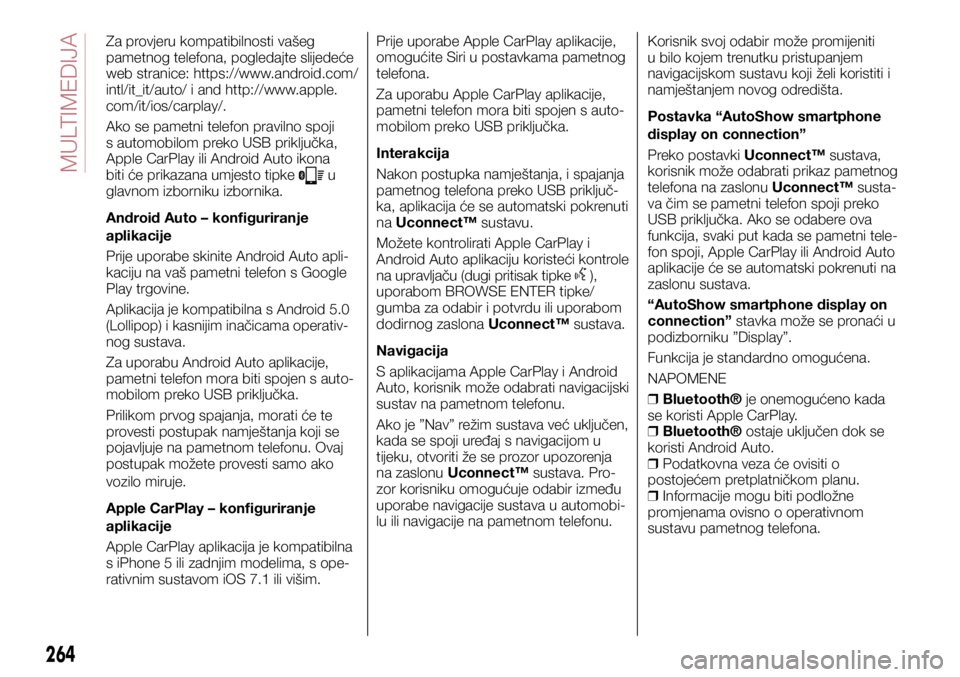
Za provjeru kompatibilnosti vašeg
pametnog telefona, pogledajte slijedeće
web stranice: https://www.android.com/
intl/it_it/auto/ i and http://www.apple.
com/it/ios/carplay/.
Ako se pametni telefon pravilno spoji
s automobilom preko USB priključka,
Apple CarPlay ili Android Auto ikona
biti će prikazana umjesto tipke
u
glavnom izborniku izbornika.
Android Auto – konfiguriranje
aplikacije
Prije uporabe skinite Android Auto apli-
kaciju na vaš pametni telefon s Google
Play trgovine.
Aplikacija je kompatibilna s Android 5.0
(Lollipop) i kasnijim inačicama operativ-
nog sustava.
Za uporabu Android Auto aplikacije,
pametni telefon mora biti spojen s auto-
mobilom preko USB priključka.
Prilikom prvog spajanja, morati će te
provesti postupak namještanja koji se
pojavljuje na pametnom telefonu. Ovaj
postupak možete provesti samo ako
vozilo miruje.
Apple CarPlay – konfiguriranje
aplikacije
Apple CarPlay aplikacija je kompatibilna
s iPhone 5 ili zadnjim modelima, s ope-
rativnim sustavom iOS 7.1 ili višim. Prije uporabe Apple CarPlay aplikacije,
omogućite Siri u postavkama pametnog
telefona.
Za uporabu Apple CarPlay aplikacije,
pametni telefon mora biti spojen s auto-
mobilom preko USB priključka.
Interakcija
Nakon postupka namještanja, i spajanja
pametnog telefona preko USB priključ-
ka, aplikacija će se automatski pokrenuti
na Uconnect™ sustavu.
Možete kontrolirati Apple CarPlay i
Android Auto aplikaciju koristeći kontrole
na upravljaču (dugi pritisak tipke
),
uporabom BROWSE ENTER tipke/
gumba za odabir i potvrdu ili uporabom
dodirnog zaslona Uconnect™ sustava.
Navigacija
S aplikacijama Apple CarPlay i Android
Auto, korisnik može odabrati navigacijski
sustav na pametnom telefonu.
Ako je ”Nav” režim sustava već uključen,
kada se spoji uređaj s navigacijom u
tijeku, otvoriti že se prozor upozorenja
na zaslonu Uconnect™ sustava. Pro-
zor korisniku omogućuje odabir između
uporabe navigacije sustava u automobi-
lu ili navigacije na pametnom telefonu. Korisnik svoj odabir može promijeniti
u bilo kojem trenutku pristupanjem
navigacijskom sustavu koji želi koristiti i
namještanjem novog odredišta.
Postavka “AutoShow smartphone
display on connection”
Preko postavki Uconnect™ sustava,
korisnik može odabrati prikaz pametnog
telefona na zaslonu Uconnect™ susta-
va čim se pametni telefon spoji preko
USB priključka. Ako se odabere ova
funkcija, svaki put kada se pametni tele-
fon spoji, Apple CarPlay ili Android Auto
aplikacije će se automatski pokrenuti na
zaslonu sustava.
“AutoShow smartphone display on
connection” stavka može se pronaći u
podizborniku ”Display”.
Funkcija je standardno omogućena.
NAPOMENE
❒ Bluetooth® je onemogućeno kada
se koristi Apple CarPlay.
❒ Bluetooth® ostaje uključen dok se
koristi Android Auto.
❒ Podatkovna veza će ovisiti o
postojećem pretplatničkom planu.
❒ Informacije mogu biti podložne
promjenama ovisno o operativnom
sustavu pametnog telefona.
264
MULTIMEDIJA
Page 267 of 284
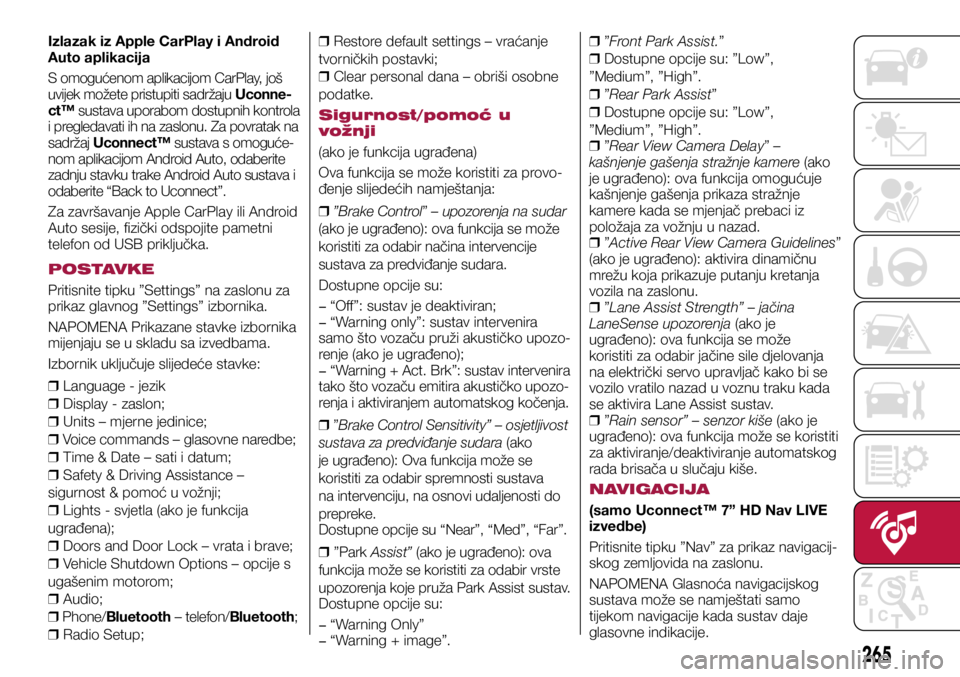
Izlazak iz Apple CarPlay i Android
Auto aplikacija
S omogućenom aplikacijom CarPlay, još
uvijek možete pristupiti sadržaju Uconne-
ct™ sustava uporabom dostupnih kontrola
i pregledavati ih na zaslonu. Za povratak na
sadržaj Uconnect™ sustava s omoguće-
nom aplikacijom Android Auto, odaberite
zadnju stavku trake Android Auto sustava i
odaberite “Back to Uconnect”.
Za završavanje Apple CarPlay ili Android
Auto sesije, fizički odspojite pametni
telefon od USB priključka.
POSTAVKE
Pritisnite tipku ”Settings” na zaslonu za
prikaz glavnog ”Settings” izbornika.
NAPOMENA Prikazane stavke izbornika
mijenjaju se u skladu sa izvedbama.
Izbornik uključuje slijedeće stavke:
❒ Language - jezik
❒ Display - zaslon;
❒ Units – mjerne jedinice;
❒ Voice commands – glasovne naredbe;
❒ Time & Date – sati i datum;
❒ Safety & Driving Assistance –
sigurnost & pomoć u vožnji;
❒ Lights - svjetla (ako je funkcija
ugrađena);
❒ Doors and Door Lock – vrata i brave;
❒ Vehicle Shutdown Options – opcije s
ugašenim motorom;
❒ Audio;
❒ Phone/Bluetooth – telefon/Bluetooth;
❒ Radio Setup;
❒ Restore default settings – vraćanje
tvorničkih postavki;
❒ Clear personal dana – obriši osobne
podatke.
Sigurnost/pomoć u
vožnji
(ako je funkcija ugrađena)
Ova funkcija se može koristiti za provo-
đenje slijedećih namještanja:
❒ ”Brake Control” – upozorenja na sudar
(ako je ugrađeno): ova funkcija se može
koristiti za odabir načina intervencije
sustava za predviđanje sudara.
Dostupne opcije su:
- “Off”: sustav je deaktiviran;
- “Warning only”: sustav intervenira
samo što vozaču pruži akustičko upozo-
renje (ako je ugrađeno);
- “Warning + Act. Brk”: sustav intervenira
tako što vozaču emitira akustičko upozo-
renja i aktiviranjem automatskog kočenja.
❒ ”Brake Control Sensitivity” – osjetljivost
sustava za predviđanje sudara (ako
je ugrađeno): Ova funkcija može se
koristiti za odabir spremnosti sustava
na intervenciju, na osnovi udaljenosti do
prepreke.
Dostupne opcije su “Near”, “Med”, “Far”.
❒ ”Park Assist” (ako je ugrađeno): ova
funkcija može se koristiti za odabir vrste
upozorenja koje pruža Park Assist sustav.
Dostupne opcije su:
- “Warning Only”
- “Warning + image”.
❒ ”Front Park Assist.”
❒ Dostupne opcije su: ”Low”,
”Medium”, ”High”.
❒ ”Rear Park Assist”
❒ Dostupne opcije su: ”Low”,
”Medium”, ”High”.
❒ ”Rear View Camera Delay” –
kašnjenje gašenja stražnje kamere (ako
je ugrađeno): ova funkcija omogućuje
kašnjenje gašenja prikaza stražnje
kamere kada se mjenjač prebaci iz
položaja za vožnju u nazad.
❒ ”Active Rear View Camera Guidelines”
(ako je ugrađeno): aktivira dinamičnu
mrežu koja prikazuje putanju kretanja
vozila na zaslonu.
❒ ”Lane Assist Strength” – jačina
LaneSense upozorenja (ako je
ugrađeno): ova funkcija se može
koristiti za odabir jačine sile djelovanja
na električki servo upravljač kako bi se
vozilo vratilo nazad u voznu traku kada
se aktivira Lane Assist sustav.
❒ ”Rain sensor” – senzor kiše (ako je
ugrađeno): ova funkcija može se koristiti
za aktiviranje/deaktiviranje automatskog
rada brisača u slučaju kiše.
NAVIGACIJA
(samo Uconnect™ 7” HD Nav LIVE
izvedbe)
Pritisnite tipku ”Nav” za prikaz navigacij-
skog zemljovida na zaslonu.
NAPOMENA Glasnoća navigacijskog
sustava može se namještati samo
tijekom navigacije kada sustav daje
glasovne indikacije.
265